Чудите се как да настроите родителски контрол на iPhone, iPad или iPod Touch? Трябва да блокирате или ограничите достъпа до приложения, уебсайтове и съдържание? Не търсете повече от Ограничения!
Ако споделяте своя iPhone, iPad или iPod Touch с вашите деца или други членове на семейството и приятели, вероятно използвате функцията за ограничения. Тази функция ни позволява да поставим нашите iDevices в детски режим, където можем да предотвратим други потребители (т.е. нашите деца) да правят неоторизирани покупки на приложения и музика, да гледат съдържание за възрастни или да използват конкретни приложения. Ограниченията в iOS 12 обаче не са лесни за намиране!
Съдържание
-
Бързи съвети
- Свързани статии
-
Какво се случи с ограниченията в iOS 12?
- Времето на екрана е настройка, а не приложение
- Какво е екранно време на iPhone или iPad?
- Времето на екрана събира данни от всички устройства
- Времето на екрана съдържа всички родителски контроли в iOS 12
-
Отваряне на екранното време за първи път? Ограничения за настройка и родителски контрол
- Само за вашето дете ли е iDevice? Изберете Това е моето дете (устройство)
- Когато iDevice е ваше, но възнамерявате да го споделите, изберете Това е моят iPhone
- Вече използвате екранно време, но трябва да настроите ограничения и родителски контрол?
- Имате ли план за семейно споделяне?
- Искате ли да деактивирате ограниченията на вашия iPhone, iPad или iPod Touch?
-
Искате ли да деактивирате времето на екрана?
- Подобни публикации:
Бързи съвети 
Следвайте тези бързи съвети, за да намерите и актуализирате ограниченията на вашия iPhone и iPad
- Намерете ограничения в настройките на екранното време.
- Отвори Настройки > Време на екрана и докоснете Ограничения за съдържание и поверителност
Свързани статии
- Често срещани проблеми с iOS 12 и как да ги поправите
- Как да нулирате паролата за времето на екрана
- Как да заключите приложения в режим за деца
- Активиране на ограничения на iPad
Какво се случи с ограниченията в iOS 12?
За най-дълго време ограниченията бяха част от общите настройки на iDevice. Но не повече! Нещата са малко по-различни в iOS 12 с въвеждането на Screen Time.
Времето на екрана е настройка, а не приложение
Едно от най-объркващите неща за Screen Time е, че това не е приложение! Няма да намерите време на екрана на вашия начален екран. Вместо това екранното време е част от вашето приложение за настройки (Настройки > Време на екрана.)
Какво е екранно време на iPhone или iPad?
Apple разработи Screen Time, за да помогне на всички ни да се справим по-добре с това как използваме и прекарваме време на нашите устройства.
Screen Time създава подробни отчети за дейността, статистически данни и графики, които разбиват общото време на вас (и всички членове на семейството) харчите във всяка категория приложения (като игри, социални мрежи, забавления, производителност, четене и препратки, творчество и т.н. напред.)

Времето на екрана събира данни от всички устройства
Настройката на времето на екрана ви дава точна моментна снимка на използването на вашето iDevice, тъй като е настроена на всичките ви устройства, в които сте влезли с един и същ Apple ID.
Така че, ако имате iPad или iPod Touch и iPhone, свързани към един и същ Apple ID, всички статистически данни се синхронизират и актуализират между устройствата, включително използване на приложения, пикапи, известия и т.н.
За да съберете всички тези данни, единственото изискване е всичките ви устройства да работят с iOS 12 или по-нова версия.
Времето на екрана съдържа всички родителски контроли в iOS 12
В рамките на екранното време е раздел за контроли за съдържание и поверителност. Това място е мястото, където Apple съхранява нашата функция за ограничения от предишни версии на iOS.
За достъп до тези контроли трябва да създадете парола за екранно време. След като създадете такъв, можете да ограничите дейностите, настройките и съдържанието, които са разрешени на вашето устройство.
Apple предоставя на родителите много контроли за филтриране на съдържание или ограничаване на достъпа, така че отделете време, когато прегледате всичко, което iOS 12 предлага за своите родителски контроли!
Отваряне на екранното време за първи път? Ограничения за настройка и родителски контрол
Когато отворите Screen Time (Настройки > Екранно време > Включване на екранното време) за първи път изберете опциите си за родителски контрол 
Само за вашето дете ли е iDevice? Изберете Това е моето дете (устройство)
- Следвайте подканите на екрана, за да настроите различните услуги за време на екрана, включително престой, ограничения за приложения и съдържание и поверителност.
- Изберете Не сега, ако не е необходимо да настройвате услугата или ако не сте готови да я настроите
- Създайте родителска парола и не забравяйте да запишете това или да го запишете за моменти, когато искате да деактивирате или да направите промени.
- Ако забравите паролата си за екранно време, вижте тази статия за съвети Как да нулирате паролата за екранно време
Когато iDevice е ваше, но възнамерявате да го споделите, изберете Това е моят iPhone
- Ако вашето дете (или някой друг) използва вашето устройство, докоснете Ограничения за съдържание и поверителност

- Включете Ограничения за съдържание и поверителност
- Изберете кои услуги искате да забраните.
- Например, докоснете iTunes & App Store покупки, за да забраните тези покупки и изтегляния

- Докоснете елементите, които искате да не разрешавате (като инсталиране на приложения, изтриване на приложения или покупки в приложението) и изберете Не позволявайте

- Например, докоснете iTunes & App Store покупки, за да забраните тези покупки и изтегляния
- Прегледайте целия списък с опции и изберете какво да разрешите и какво не – по подразбиране е Разрешаване, така че внимавайте.
- Има много опции в Съдържание и поверителност, така че отделете време да прегледате тези избори
- След като направите всички свои избори, върнете се към предишния екран и изберете Използвайте парола за екранно време
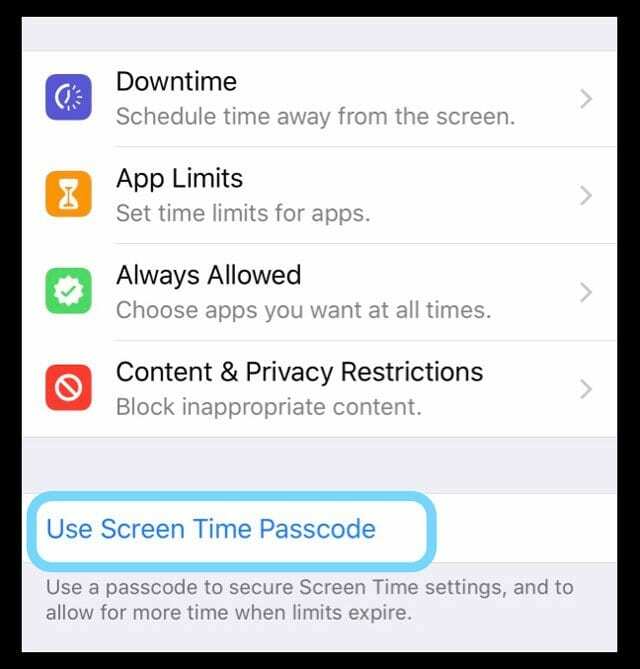
- Въведете парола, която ще запомните
- Потвърдете паролата
- Запишете го или го запазете за по-късно, за да направите промени и да деактивирате тези ограничения
- Вашите ограничения вече са активни
- Ако забравите паролата си за екранно време, вижте тази статия за съвети Как да нулирате паролата за екранно време
- За да деактивирате, докоснете отново Ограничения за съдържание и поверителност.
- Въведете своя парола за екранно време
- Изключете ограниченията за съдържание и поверителност, за да си възвърнете пълен достъп до вашето iDevice
Включете Ограниченията всеки път, когато предавате устройството си на детето си или някой друг
- Просто докоснете Настройки > Време на екрана > Ограничения за съдържание и поверителност
- Превключете Ограничения за съдържание и поверителност На
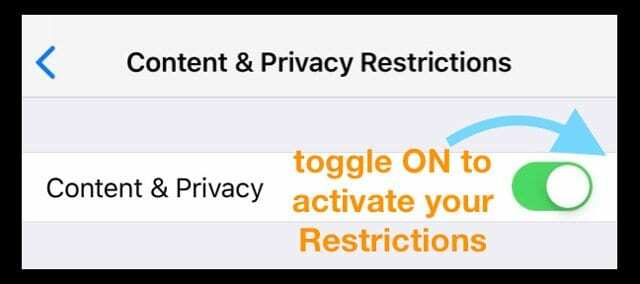
- След това отидете на началния екран
- Всички тези ограничения, настроени по-рано, са активни, докато не ги деактивирате с паролата си за екранно време
Вече използвате екранно време, но трябва да настроите ограничения и родителски контрол?
Ако преди това сте настроили Screen Time и не сте поставили никакви ограничения, можете да ги добавите по всяко време!
- Ако имате парола за екранно време.
- Докоснете Ограничения за съдържание и поверителност и го включете
- Следвайте стъпки 3-4, изброени в раздела „Ако iDevice е ваше“
- След като направите всичките си избори, докоснете бутона за връщане в горния ляв ъгъл, за да се върнете към главната страница с настройки на времето на екрана
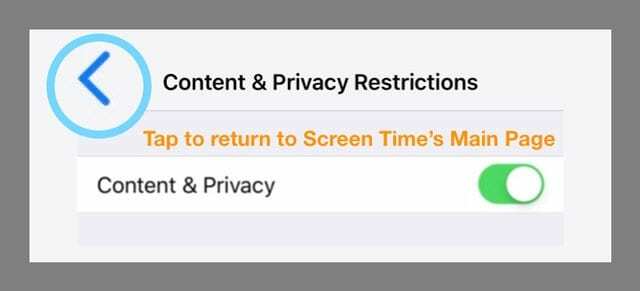
- Отидете на началния си екран
- Вашите ограничения вече са активни. За да ги деактивирате, следвайте указанията от Стъпка 6
- Ако нямате парола за екранно време.
- Отвори Настройки > Време на екрана
- Следвайте всички стъпки, изброени в раздела „Ако iDevice е ваше“
Имате ли план за семейно споделяне?
Ако имате семеен план за споделяне и сте семейният организатор, можете също да управлявате устройствата и времето на екрана дистанционно.
Отидете на Настройки > Apple ID профил > Семейно споделяне > и изберете Време на екрана под Споделени функции. 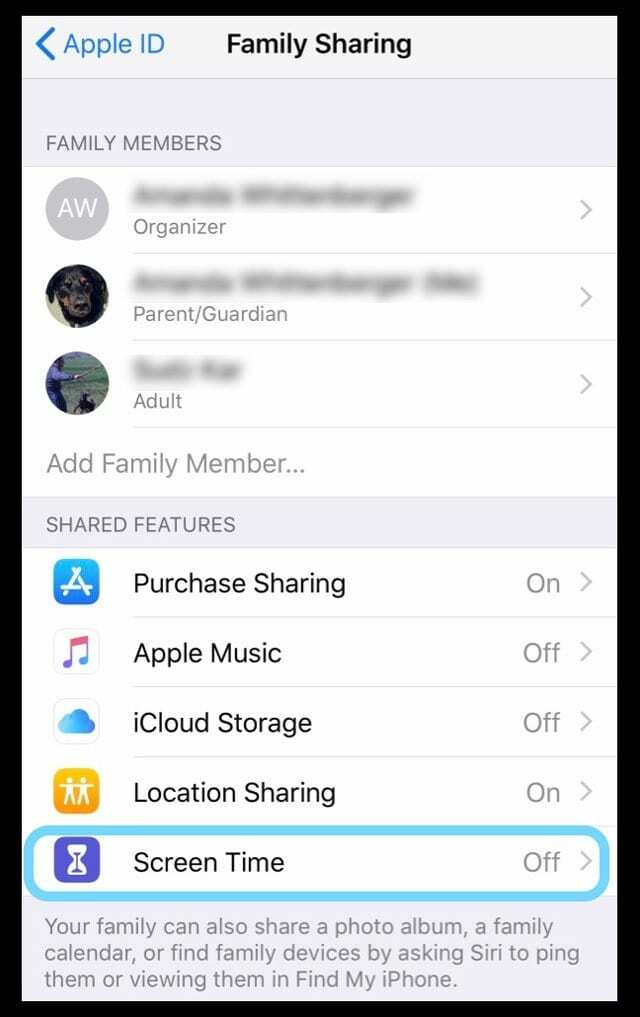
Искате ли да деактивирате ограниченията на вашия iPhone, iPad или iPod Touch?
Изключването на ограниченията е наистина лесно с помощта на екранно време
- Отидете на Настройки > Време на екрана
- Докоснете Съдържание и ограничения за поверителност
- Въведете вашата парола за екранно време, ако бъде поискана
- Изключете ограниченията за съдържание и поверителност
Когато деактивирате ограниченията, той запазва предишните ви настройки за ограничения. Така че следващият път, когато активирате ограниченията, той извежда предишните ви решения за това какво да „позволите“ и какво да „не разрешите“.
Искате ли да деактивирате времето на екрана?
Ако предпочитате вашия iPhone, iPad или iPod Touch да не събира данни за това как използвате устройството си, наистина можете да изключите Screen Time
- Отидете на Настройки > Време на екрана
- Превъртете надолу до Изключване на екранното време
- Въведете вашата парола за екранно време, ако бъде поискана
Изключването на Screen Time на вашето устройство изтрива цялата ви история на приложения, уебсайт и известия. При изключено време на екрана вашето устройство не запазва никакви данни. Само когато активирате отново Screen Time, той събира данни.

През по-голямата част от професионалния си живот Аманда Елизабет (накратко Лиз) обучаваше всякакви хора как да използват медиите като инструмент за разказване на собствените си уникални истории. Тя знае нещо или две за преподаването на другите и създаването на ръководства!
Нейните клиенти включват Edutopia, Scribe Video Center, Third Path Institute, скоба, Музеят на изкуствата във Филаделфия, и на Big Picture Alliance.
Елизабет получава магистърска степен по изящни изкуства по създаване на медии от университета Темпъл, където също преподава на студенти като помощен преподавател в техния отдел по филмови и медийни изкуства.